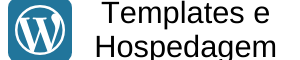Saiba como comprar temas WordPress altamente profissionais e personalizados através do maior site especializado do mundo, o Themeforest. Leia o tutorial com capturas de tela abaixo para aprender ou veja o vídeo ao final da página!
Conhece o Mercado Livre? Pois é, o Themeforest é uma espécie de mercado livre para temas em WordPress. Desenvolvedores, programadores e webdesigners do mundo inteiro criam temas personalizados e disponibilizam no Themeforest para vender. Em poucos passos você pode comprar temas fantásticos, específicos para seu tipo de negócio e com um preço realmente muito em conta levando em consideração custo x benefócio.
[Atualização 13/04/2014]: Preparamos um novo vídeo pois a Themeforest mudou o layout:
Separamos diversas tags (palavras-chaves) para que você encontre temas mais rapidamente de acordo com a área de atuação de sua empresa ou estilo que deseja que seu site tenha. Ou confira todos os temas adicionados (atualização contínua de nossa equipe).
Abaixo um breve tutorial gráfico de como comprar esses temas altamente profissionais através da plataforma Themeforest.
Passo 1 – Após selecionar a página de seu tema preferido, clique no botão “Purchase” (ver a seta vermelha abaixo indicando a posição do botão, clique para ampliar).
Para exemplificar, clique aqui para ver um tema popular.
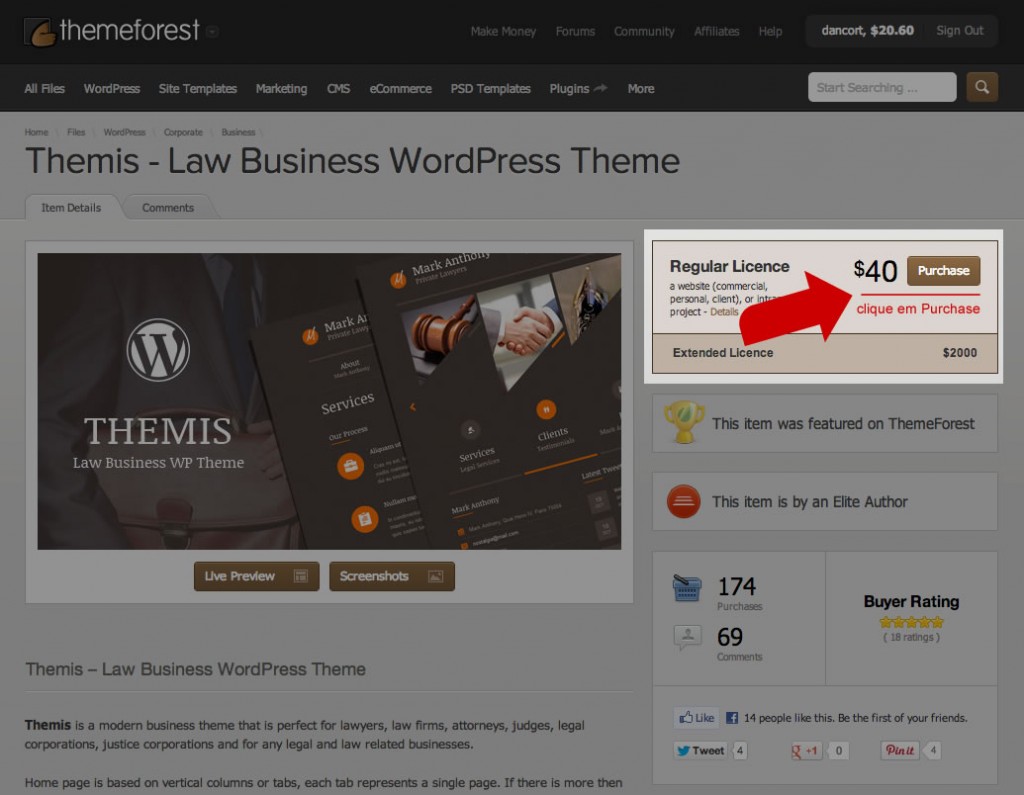
Passo 2 – Quando clicar no botão, na mesma tela, aparecerá 2 opções conforme imagem mais abaixo e tradução abaixo:
- Buy with Prepaid Credit (tradução: Comprar com Crédito Pré-pago) – se deseja economizar $2, selecione essa opção e faça um depoósito em sua conta anteriormente: clique no link “MAKE A DEPOSIT“. Após inserção do crédito, volte para a página do tema escolhido e clique em “Buy with Prepaid Credit”. Assim o valor do tema será deduzido do total que possui em sua conta
- Buy Now (via PayPal) (tradução: Comprar agora (pelo PayPal) – indicamos essa opção para agilizar o processo de compra pois você será redirecionado para o PayPal onde poderá fazer o pagameto rapidamente através do crédito de sua conta ou cartão de crédito.
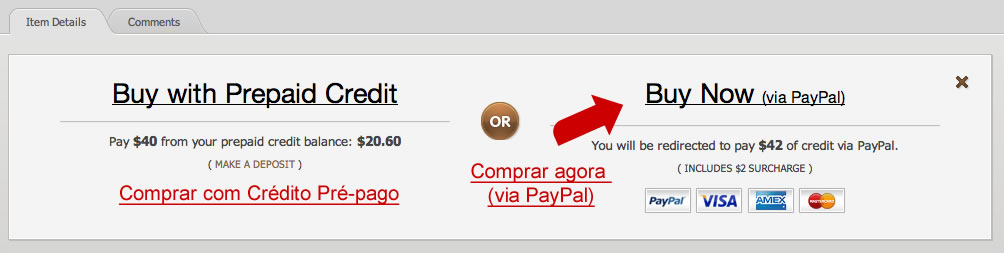
O pagamento seguro via PayPal será feito para a Envato, empresa dona do mercado de temas Themeforest. Após preencher e realizar a compra, você será redirecionado de volta para o site na seção de “Downloads”. O tema estará na lista e então é só clicar “Download” conforme você pode visualizar na imagem abaixo.
Lembre-se de escolher uma boa empresa de hospedagem para seu site ou blog e saiba como instalar o WordPress.
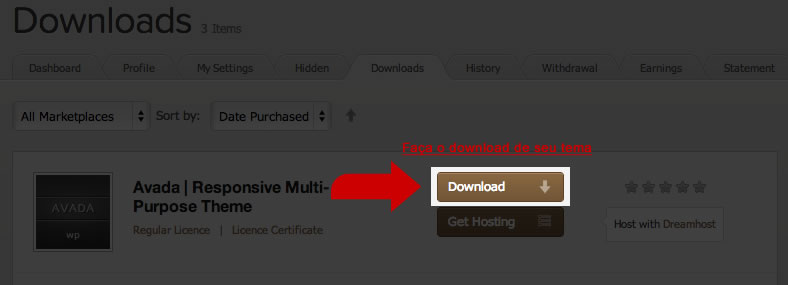
Assista o vídeo tutorial que preparamos para facilitar ainda mais o processo de compra do tema. Em breve faremos outro para mostrar como é feita a instalação via painel administrativo WordPress.